Op deze pagina vind je diverse video’s die handig zijn als jij een Android smartphone hebt.
Heb je na het zien van de video’s nog vragen, neem dan gerust contact met ons op, misschien maken we voor jouw vraag een nieuwe video!
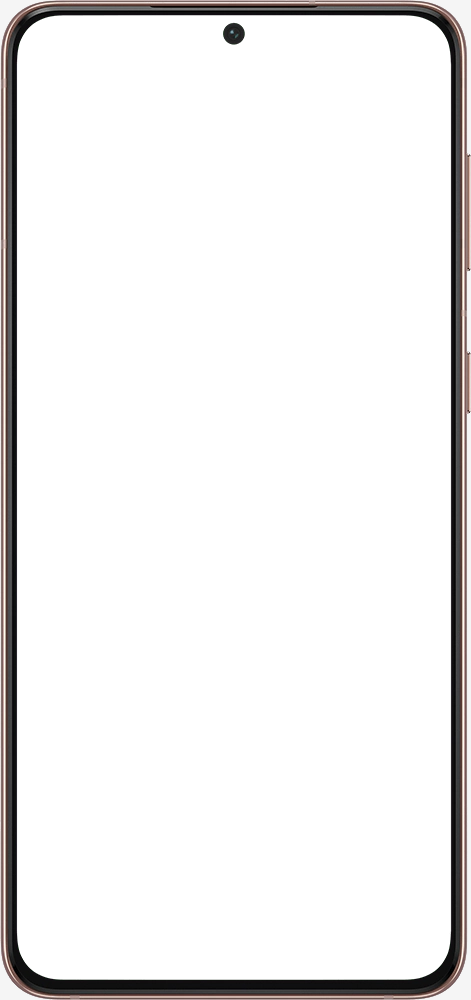
- 1.1Installatie X-Guard Alarm-app via Play Store (47 sec.)
- 2.1Volledige naam en/of toestelnaam invullen (24 sec.)
- 2.2Registreren met een QR-Code (15 sec.)
- 2.3Vul een e-mailadres en telefoonnummer in (39 sec.)
- 2.4Kies een gebruikersnaam (23 sec.)
- 2.5Foto & thuis- en werkadres toevoegen (53 sec.)
- 2.6Voorwaarden accepteren (16 sec.)
- 2.7Privacy voorwaarden accepteren (22 sec.)
- 2.8Wil u e-mails ontvangen? (26 sec.)
- 3.1Afronden met een rondleiding door de app (31 sec.)
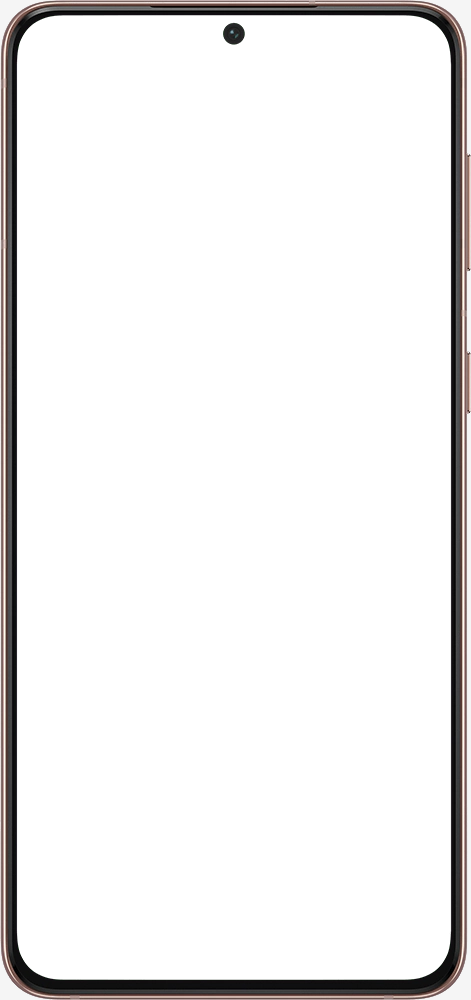
- 1.1Wat is automatisch schakelen? (42 sec.)
- 1.2Automatisch schakelen op basis van adres(sen) (145 sec.)
Installatie video Android (met QR code)
In onderstaande video leggen we je stap voor stap uit hoe je de X-Guard Alarm-app kunt downloaden en installeren. Je maakt hierbij gebruik van een door ons verstrekte QR code. Hiermee krijgt jouw app direct de goede standaard instellingen, zoals we met jou of je leidinggevende besproken hebben.
Installatie video Android (zonder QR code)
In onderstaande video leggen we je stap voor stap uit hoe je de X-Guard Alarm-app kunt downloaden en installeren zonder dat je daarbij gebruik maakt van een door ons verstrekte QR code. Je komt hiermee automatisch in ons DEMO account terecht.
Bluetooth Alarmknop koppelen
Je kunt jouw alarmknop eenvoudig aan de app koppelen, dat leggen we je in onderstaande video uit. Een paar puntjes vooraf, de knop is gekoppeld door middel van Bluetooth, vroeger verbruikte dat veel stroom. Echter maken wij gebruik van de nieuwste generatie Bluetooth, die kun je rustig de hele dag aan laten staan. Daarnaast is het goed om te weten dat de batterij van de knop minimaal twee jaar mee gaat.
Installatie alarmknop headset ingang
In de onderstaande video leggen we je uit hoe je de alarmknop in de headset ingang installeert.
Hoe werkt de risico functie?
De risico functie activeert de bewegingssensor van jouw mobiele telefoon, daarmee kan de app monitoren of jij wel voldoende beweegt. Beweeg je, bijvoorbeeld door een calamiteit, te weinig? Dan slaat de app automatisch alarm! Hoe dit precies werkt, dat legt Iris je uit in onderstaande video.
Het nummer van de alarmcentrale opslaan als favoriet in je Android telefoon
Het is belangrijk om het nummer van de alarmcentrale toe te voegen als favoriet telefoonnummer in je telefoon. De alarmcentrale zal jou in sommige gevallen terugbellen ter verificatie. Als je het nummer als favoriet hebt opgeslagen, komt de alarmcentrale er ook door als jij jouw telefoon hebt ingesteld op ”niet storen”. Hiermee voorkomen we onnodige inzet van opvolging.
Automatisch schakelen, de app zelf aan en uit laten gaan, hoe werkt dat?
Hoe werkt automatisch schakelen en wat heb je er aan? Het is eigenlijk net als in de auto, je hoeft nu niet meer handmatig te schakelen naar de verschillende standen van de X-Guard Alarm-app. Dat doet de app nu zelf voor jou! Eenmalig stel je zelf in wanneer jij wil dat de app op uit/aan of risico moet staan, daarna doet de app dat helemaal zelf voor jou. Een van de instellingen is bijvoorbeeld, uit wanneer je telefoon aan het opladen is en aan als je hem er weer af haalt. Een andere mogelijkheid is, aan als je thuis weg gaat en uit als je op je werk bent, maar in risico als je onderweg bent.
Je agenda koppelen
Waarom?
Om uw locatie exact te bepalen in geval van een huisbezoek hebben wij de agendakoppeling ontwikkeld. Op het moment dat u een alarm maakt, weten wij uw gps-locatie. Automatisch checkt ons systeem of er gelijktijdig een event in uw agenda staat. Indien dit event en uw GPS locatie overeen komen weet de centralist zeker waar het alarm gemaakt is.
Techniek en privacy
In de app kunt u eenvoudig de agenda van uw telefoon koppelen. Dat wil zeggen, de agenda app die standaard op uw Android of iOS telefoon geïnstalleerd is door de fabrikant. Uw privacy is voor ons erg belangrijk, de agenda wordt alleen uitgelezen in geval van een alarm. Belangrijk om te weten is dat alleen het adres en de begin- en eindtijd van een agenda-item uitgelezen wordt. De naam van het event, eventuele genodigden en andere informatie opgeslagen bij het item worden dus niet uitgelezen.